HSR のセカンダリ データベースとして SAP HANA システムのボリュームを追加する
この記事では、アプリケーション ボリューム グループを使用して SAP HANA システムのボリュームを HANA システム レプリケーション (HSR) のセカンダリ データベースとして追加する方法について説明します。
HANA システム レプリケーション
HANA システム レプリケーション (HSR) 機能を使用すると、SAP HANA データベースを、同期的または非同期的にプライマリ SAP HANA システムからセカンダリ SAP HANA システムにレプリケートできます。 HSR では、アプリケーションレベルの同期を使用します。 プライマリおよびセカンダリの SAP HANA システムのストレージ要件は同じですが、次のような違いがあります。
プライマリとセカンダリの SAP HANA データベースはどちらも SAP ID (SID) が同じですが、それぞれのボリューム名は異なる必要があります。
セカンダリ SAP HANA システムは別の場所 (通常は別のゾーンまたはリージョン) に置くことができます。 そのため、近接配置グループ (PPG、可用性セット) は異なります。
次の図は、HSR の概念を示します。
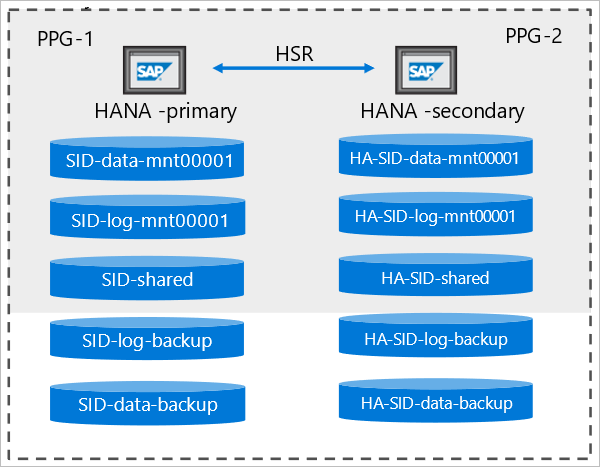
HSR を有効にするために、セカンダリ SAP HANA システムの構成はプライマリ SAP HANA システムと同一でなければなりません。 つまり、プライマリ システムが単一ホスト HANA システムである場合、セカンダリ SAP HANA システムも単一ホスト システムにする必要があります。 同じことは複数ホスト システムにも当てはまります。
セカンダリ SAP HANA システムを作成するためのワークフローは、プライマリ SAP HANA システムを作成するためのワークフローと同様です。 ただし、重要な違いは、SAP HANA システムのレプリケーション セカンダリ システムを作成していることを示すために、[SAP HANA] タブで [HSR セカンダリ] オプションを選択する必要があることです。
手順
このセクションでは、単一ホスト、セカンダリ SAP HANA システムを作成する例を示します。
重要
SAP HANA 拡張機能 1 プレビューのアプリケーション ボリューム グループへの登録が完了している場合、この手順のオプションは異なります。 構成に適したタブを選択します。 この機能を利用するには、拡張機能 1 に登録する必要があります。
NetApp アカウントから、[アプリケーション ボリューム グループ] を選択し、[+ グループの追加] を選択します。 [デプロイの種類] で [SAP HANA]、[次へ] の順に選択します。
[SAP HANA] タブで、HANA 固有の情報を指定します。
重要
HANA システムのレプリケーション セカンダリ システムを作成していることを示すには、[HSR セカンダリ] オプションを必ず選択してください。
SAP ID (SID):
3 文字の英数字の SAP HANA システム識別子。グループ名:
ボリューム グループ名。SAP ノード メモリ:
この値では、ホスト上の SAP HANA データベースのサイズを定義します。 これは、必要なボリューム サイズとスループットを計算するために使用されます。容量のオーバーヘッド (%):
データ保護にスナップショットを使用する場合は、追加の容量を計画する必要があります。 このフィールドには、データ ボリュームのサイズ (%) が追加されます。
この値は、"change rate per day" X "number of days retention"を使用して見積もることができます。単一ホスト:
このオプションを、SAP HANA 単一ホスト システム、または複数ホスト システムの最初のホストに選択します。 共有ボリュームとバックアップ ボリュームを、最初のホストだけで作成できます。複数ホスト:
このオプションは、複数ホストの HANA にホストを追加する場合に選択します。HSR セカンダリ:
このオプションは、SAP HANA システム レプリケーション (HSR) のレプリケーション セカンダリ システムとなる HANA データベースを作成する場合に選択します。[HSR セカンダリ] を選択することでボリューム グループ名の名前付け規則もトリガーされて、 HA セットアップを示す
"-HA-"を含められます。
[次へ: ボリューム グループ] を選択して続行します。
[ボリューム グループ] タブで、ボリューム グループを作成するための情報を指定します。
- 近接配置グループ (PPG):
VM の近くにデータ、ログ、および共有ボリュームを作成することを指定します。 - 容量プール:
すべてのボリュームは、単一の手動 QoS 容量プールに配置されます。
ログバックアップおよびデータバックアップ ボリュームを別々の容量プールに作成する場合は、それらのボリュームをボリューム グループに追加しないことを選択できます。 - 仮想ネットワーク:
VM が配置されている既存の VNet を指定します。 - サブネット:
NFS エクスポートの IP アドレスが作成される委任されたサブネットを指定します。 委任されたサブネットに十分な空き IP アドレスがあることを確かめてください。
[次へ: プロトコル] を選択します。
- 近接配置グループ (PPG):
[ボリューム グループ] タブの [プロトコル] セクションで、[エクスポート ポリシー] を変更できます。これは、すべてのボリュームに共通である必要があります。
タグを選択します。
[HSR セカンダリ] オプションは選択されているため、[ボリューム グループ] タブの[タグ] セクションにはタグ
HSRPartnerStorageResourceIdが作成されています。このタグが HSR セットアップ内の対応するプライマリ ボリュームのボリューム リソース ID をマークすることで、作成される各セカンダリ ボリュームのプライマリ ボリュームを識別できるようになります。
このタグをボリュームごとに変更できるようになります。
重要
グループ レベルでは、タグを入力することで、グループ内のすべてのボリュームに同じボリューム ID が作成されます。 個々のボリュームごとのボリューム ID の変更をワークフローの後半で、あるいはボリュームを更新するときに行なう必要があります。 このタグの使用は省略可能であり、ドキュメンテーションだけが目的です。
[次へ: ボリューム] を選択します。
[ボリューム] タブには、作成しているボリュームに関する情報が表示されます。
ボリュームの名前付け規則には、ボリュームが HSR セットアップのセカンダリ システムに属していることを示す
"HA-"プレフィックスが含まれています。[ボリューム] タブで、各ボリュームを選択してボリュームの詳細、プロトコルやタグなどを表示または変更できます。
ボリュームの [タグ] セクションには
HSRPartnerStorageResourceIdタグを、対応するプライマリ ボリュームのリソース ID を使用して作成できます。 この操作によってプライマリ ボリュームだけがマークされます。指定したリソース ID は検証されません。[ボリューム] を選択して [ボリュームの概要] ページに戻ります。
[確認および作成] を選択して、作成されるすべてのボリュームを一覧表示します。 [ボリューム グループの作成] をクリックして、ボリューム グループの作成を開始します。
複数ホスト SAP HANA システム用に HANA ホストをさらに追加するには、「複数ホスト SAP HANA システムにホストを追加する」の手順に従います。 かならず、レプリケーション セカンダリ システムであることを示す [HSR セカンダリ] オプションを [SAP HANA] タブで選択してください。
次のステップ
- SAP HANA の Azure NetApp Files アプリケーション ボリューム グループについて
- SAP HANA のアプリケーション ボリューム グループの要件と考慮事項
- SAP HANA のアプリケーション ボリューム グループを使用して最初の SAP HANA ホストをデプロイする
- SAP HANA のアプリケーション ボリューム グループを使用して複数ホスト SAP HANA システムにホストを追加する
- リージョン間レプリケーションを使用して、SAP HANA システムのボリュームを DR システムとして追加する
- アプリケーション ボリューム グループ内のボリュームを管理する
- アプリケーション ボリューム グループを削除する
- アプリケーション ボリューム グループに関する FAQ
- アプリケーション ボリューム グループのエラーのトラブルシューティング
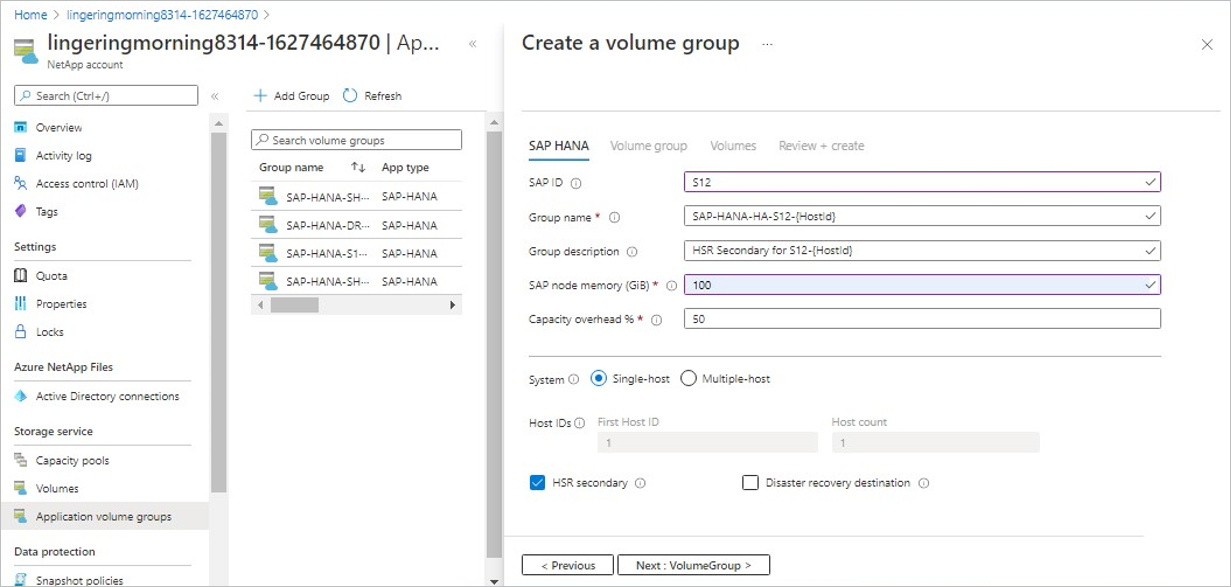
![[ボリューム グループ] タブの [タグ] セクションを示すスクリーンショット。](media/application-volume-group-add-volume-secondary/application-secondary-volume-group-tags.png)
![[ボリューム グループ] タブを示すスクリーンショット。](media/application-volume-group-add-volume-secondary/application-secondary-volumes-tags.png)

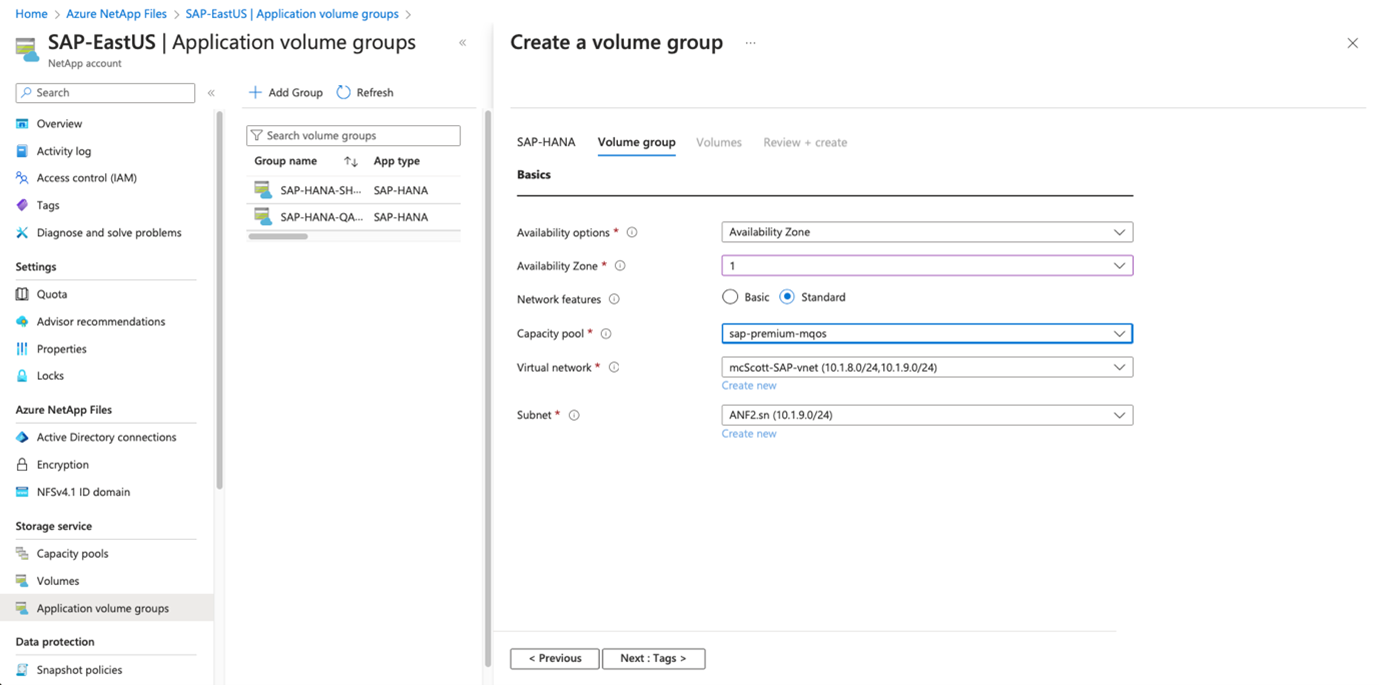
![[ボリューム グループ] タブを示すスクリーンショット。](media/application-volume-group-add-volume-secondary/application-secondary-volumes-tags-extension-one.png)